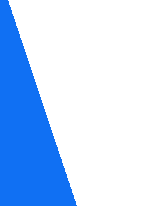cad标注一般怎么设置(CAD标注设置小技巧)
CAD标注设置小技巧
CAD最终成果一般都需要打印,而尺寸标注就显得非常重要。图纸的标注尺寸既不能看不清,也不能过于大,以免影响观看整体的图纸。
一套图纸一般有大有小,我们可以先设置一个标准的标注样式,然后根据图纸的大小相应调节。
如何新建自己需要的一套样式,介绍如下:
(1)通过“格式”-“标注样式”打开“标注样式管理器”。

(2)在打开的“标注样式管理器”中选中任一现有样式,并单击右侧的新建按钮。

(3)打开“新建标注样式”面框后,可以看到上侧的几个选项,可以根据自己的需要进行相应参数的设置。

(4)这里重点说一下,调整选项中“使用全局比例”的应用,当你做一个标准的标注样式时,使用全局比例填上“1”。
在后续的不同比例图框中,需要新建一个标注样式,以已经建好的标准的标注样式为样本,进行新建。只需根据图框比例调节“使用全局比例”,就会得到一个同比例放大的标注样式,非常方便。

(5)举例:左侧为1倍A4图幅,1倍标注比例;右侧为2倍A4图幅,2倍标注比例。这样以A4图纸出图,两张图纸中的标注的文字和箭头的大小是一样大的。

免责声明:本文仅代表文章作者的个人观点,与本站无关。其原创性、真实性以及文中陈述文字和内容未经本站证实,对本文以及其中全部或者部分内容文字的真实性、完整性和原创性本站不作任何保证或承诺,请读者仅作参考,并自行核实相关内容。文章投诉邮箱:anhduc.ph@yahoo.com